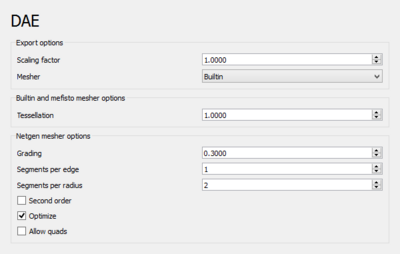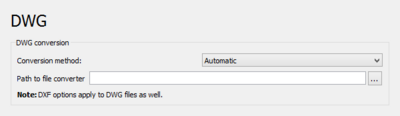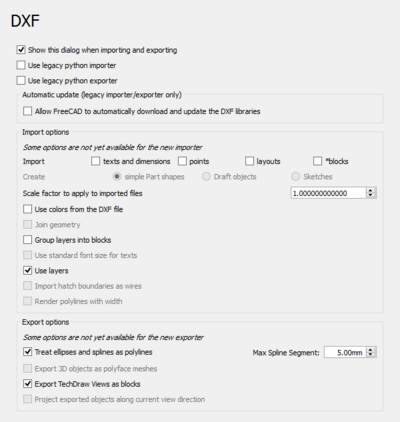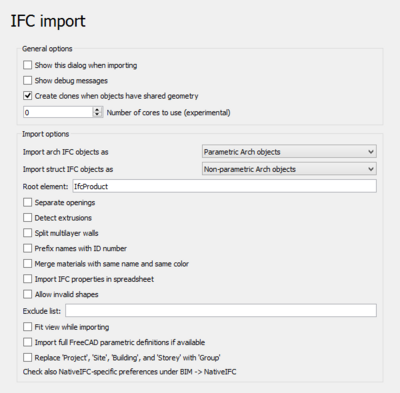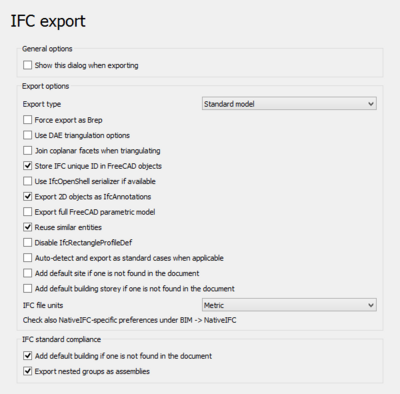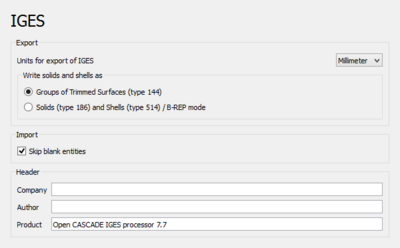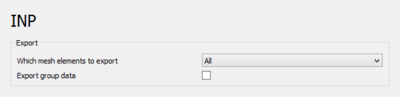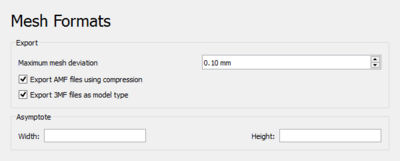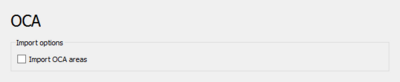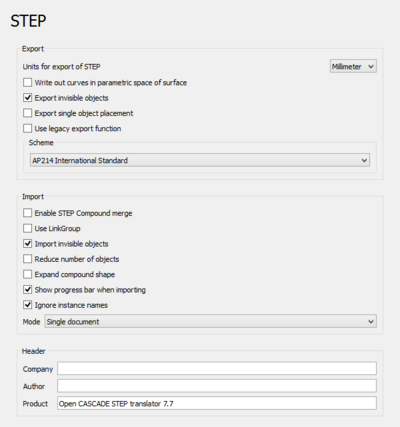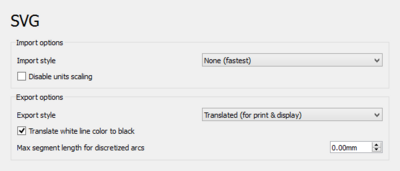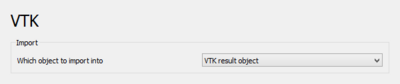Préférences d'Import Export
Introduction
FreeCAD peut importer et exporter de nombreux formats de fichiers. Pour certains formats, des préférences dédiées existent. Vous les trouverez dans l'éditeur de préférences. Dans le menu Édition → Préférences... sélectionnez Importer/Exporter.
Toutes les pages des préférences d'importation et d'exportation ne sont pas disponibles par défaut. Pour certaines, un atelier doit d'abord être chargé.
Cette page a été mise à jour pour la version 1.0.
Remarques
Pages TechDraw
Les préférences DXF et SVG énumérées ici ne sont pas utilisées par les fonctions Exporter une page au format SVG et
Exporter une page au format DXF de l'
atelier TechDraw, ou par l'option d'exportation de TechDraw : Fichier → Exporter → Dessin technique (*.svg *.dxf *.pdf).
Fichiers IFC
Certaines préférences d'importation et d'exportation d'IFC propres à NativeIFC peuvent être trouvées dans les BIM Préférences.
Fichiers OpenSCAD
Les préférences d'importation et d'exportation pour les fichiers d'OpenSCAD se trouvent dans les OpenSCAD Préférences.
En relation
Consultez les pages suivantes pour plus d'informations :
- Import Export : tableau répertoriant tous les formats de fichiers pris en charge.
- FreeCAD Howto Import Export Export : liste de tutoriels pouvant aider les utilisateurs à convertir des données d'un format à un autre.
Préférences disponibles
DAE
Le format Collada DAE (Digital Asset Exchange) est un format de fichier standard pour l'échange de données de maillage. FreeCAD peut importer des maillages à partir de fichiers .dae et exporter des objets basés sur une forme au format .dae.
Remarque pour les utilisateurs de Linux : pour gérer ce format de fichier, FreeCAD nécessite le module pyCollada.
Sur cette page, vous pouvez spécifier les éléments suivants :
| Nom | Description |
|---|---|
| Facteur d'échelle | Toutes les dimensions du fichier seront mises à l'échelle avec le facteur spécifié. |
| Mailleur | Définit le programme de maillage à utiliser. Si vous utilisez Netgen, assurez-vous qu'il est disponible. Cela peut être vérifié en utilisant |
| Tessellation | Valeur de pavage à utiliser avec le programme de maillage Builtin et Mefisto. |
| Gradient | Valeur de classement à utiliser pour le maillage à l'aide de Netgen. Cette valeur décrit la vitesse à laquelle le maillage diminue. Le gradient du maillage local h(x) est lié par abs(Δh(x))≤1/value.
|
| Segments par arête | Nombre maximum de segments par bord. |
| Segments par rayon | Nombre de segments par rayon. |
| Second ordre | Autorise un maillage de second ordre. |
| Optimiser | Permet l'optimisation. |
| Autoriser les quadrangles | Autorise quadrilateral faces. |
DWG
DWG (à partir d'un dessin) est un format de fichier binaire propriétaire, à source fermée, permettant de stocker des données et des métadonnées de conception 2D et 3D. FreeCAD nécessite des convertisseurs externes pour traiter les fichiers DWG.
Remarque : tous les paramètres pour le format DXF s'appliquent également au format DWG.
Sur cette page, vous pouvez spécifier les éléments suivants :
| Nom | Description |
|---|---|
| Méthode de conversion | Sélectionnez le convertisseur DWG à utiliser :
|
| Chemin d'accès au convertisseur de fichiers | Si FreeCAD n'est pas en mesure de trouver un convertisseur, vous devez spécifier un chemin d'accès ici :
introduit dans la version 0.21 : le chemin d'accès doit contenir le bon nom du fichier. |
DXF
Le format DXF (Drawing eXchange Format) d'AutoCAD est un format propriétaire permettant d'échanger des données CAO entre AutoCAD et d'autres programmes.
Sur cette page, vous pouvez spécifier les éléments suivants :
| Nom | Description |
|---|---|
| Afficher la boîte de dialogue lors de l'importation et l'exportation | Si la case est cochée, cette boîte de dialogue de préférences s'affiche lors de l'importation ou de l'exportation de fichiers DXF. |
| Utiliser l'outil historique d'importation de Python | Si la case est cochée, l'importateur Python est utilisé, sinon l'importateur C++ le plus récent. L'importateur C++ est plus rapide mais n'a pas encore autant de fonctionnalités.
L'importateur Python utilise la préférence Édition → Préférences... → Draft → Paramètres généraux → Niveau de précision interne. Pour un résultat d'importation précis, définissez cette valeur à 8 ou plus. |
| Utiliser l'outil historique d'exportation de Python | Si cette case est cochée, l'exportateur Python est utilisé, sinon le plus récent C++. L'exportateur C++ est plus rapide mais n'a pas encore autant de fonctionnalités. |
| Permettre à FreeCAD de télécharger et mettre à jour automatiquement les librairies DXF | Si cette case est cochée, vous autoriserez FreeCAD à télécharger le convertisseur Python pour l'importation et l'exportation DXF. Ce convertisseur ne peut pas être fourni avec FreeCAD car il possède une licence logicielle différente. |
| Importer | Sélectionnez ce qui sera importé.
Si Textes et dimensions est coché, les textes et mtexts seront aussi importés. Si Points est coché, les points seront aussi importés. Si Mises en page est coché, les objets d'espace papier seront également importés. Si *blocs est coché, les blocs anonymes (dont les noms commencent par un *) seront aussi importés. |
| Créer | Sélectionnez ce qui sera créé.
Si Formes simples de Part est sélectionné, seuls les objets standards de Part seront créés. C'est le plus rapide. Si Objets de Draft est sélectionné, les objets paramétriques de Draft seront créés chaque fois que possible. Si Sketches est sélectionné, les esquisses seront créées dans la mesure du possible. |
| Facteur d’échelle à appliquer aux fichiers importés | Facteur d'échelle à appliquer aux fichiers DXF lors de l'importation. Le facteur est la conversion entre les unités de votre fichier DXF et les millimètres. Exemple: pour les fichiers en millimètres: 1, en centimètres: 10, en mètres: 1000, en pouces: 25,4, en pieds: 304,8. |
| Utiliser les couleurs du fichier DXF | Si cette case est cochée, les couleurs seront récupérées des objets DXF dans la mesure du possible. Sinon, les couleurs par défaut seront appliquées. |
| Joindre la géométrie | Si cette case est cochée, FreeCAD essaiera de joindre des objets coïncidents en polylignes. Notez que cela peut prendre un certain temps! |
| Grouper les calques dans des blocs | Si cette case est cochée, les objets des mêmes calques seront joints aux blocs de Draft, qui s'affichent plus rapidement mais sont moins facilement modifiables. |
| Utiliser la taille de police standard pour les textes | Si cette case est cochée, les textes importés auront la taille standard des Draft Textes au lieu de la taille qu'ils ont dans le document DXF. |
| Utiliser les calques | Si cette case est cochée, les calques DXF seront importées en tant que Draft Calques. |
| Importer les contours de hachure en tant que polylignes | Si cette case est cochée, les hachures seront converties en simples polylignes. |
| Générer un rendu des polylignes avec une épaisseur | Si cette case est cochée, si les polylignes ont une largeur définie, elles seront rendues comme des polylignes fermées avec la bonne largeur. |
| Gérer les ellipses et les splines comme des polylignes | L'exportation des ellipses et des splines est mal prise en charge. Utilisez plutôt cette option pour les exporter en tant que polylignes.
Le paramètre Longueur maximale des segments des splines est alors la longueur maximale de chacun des segments des polylignes. S'il est défini sur 0, la spline entière est traitée comme un segment droit. |
| Exporter des objets 3D sous forme de maillages polyfaces | Si cette case est cochée, tous les objets contenant des faces seront exportés en tant que polyfaces 3D. |
| Exporter les vues TechDraw sous forme de blocs | Si cette case est cochée, les vues de dessin seront exportées sous forme de blocs. Cela peut échouer pour les modèles post DXF R12. |
| Projeter les objets exportés dans la direction de la vue en cours | Si cette case est cochée, les objets exportés seront projetés pour refléter la direction en cours de la vue. Cette option ne fonctionne que si l'ancien exportateur Python est utilisé. |
IFC
Le format de fichier IFC (Industry Foundation Classes) est très répandu. Il permet l’échange de données entre les applications BIM. Il est utilisé en architecture et en ingénierie.
Remarque pour les utilisateurs de Linux : pour gérer ce format de fichier, FreeCAD nécessite le module IfcOpenShell.
Importer des IFC
Sur cette page, vous pouvez spécifier les éléments suivants :
| Nom | Description |
|---|---|
| Afficher la boîte de dialogue lors de l’importation | Si cette case est cochée, ce dialogue de préférences s'affichera lors de l'importation de fichiers IFC. |
| Afficher les messages de débogage | Affiche des messages de débogage détaillés lors de l'importation et de l'exportation de fichiers IFC dans la vue rapport . |
| Créer des clones quand les objets partagent une géométrie | Les objets IFC peuvent partager une même définition de géométrie entre plusieurs objets, seul leur placement est différent. Lorsque cette option est activée, les clones sont utilisés pour obtenir le même résultat dans FreeCAD. Un objet est l'objet de base, les autres sont des clones. |
| Nombre de cœurs à utiliser (expérimental) | Spécifiez le nombre de cœurs de CPU à utiliser pour l'importation IFC. Le nombre maximum doit être inférieur au nombre de cœurs réellement disponibles. Utilisez 0 pour désactiver cette fonctionnalité. |
| Importer des objets IFC en tant que | Ce qui sera créé dans FreeCAD pour les objets IFC archivés. |
| Importer des objets IFC de structure en tant que | Ce qui sera créé dans FreeCAD pour les objets struct IFC. |
| Élément de base | Seuls les sous-types de l'élément spécifié seront importés. Conservez l'élément prédéfini IfcProduct pour importer tous les éléments de construction. |
| Séparer des ouvertures | Si cette case est cochée, les ouvertures seront importées en tant que soustractions, sinon les formes des murs auront déjà leurs ouvertures soustraites. |
| Détecter les extrusions | Si cette case est cochée, l'importateur tentera de détecter les extrusions. Notez que cela pourrait ralentir les choses. |
| Séparer les murs multicouches | Sépare les murs constitués de plusieurs couches. |
| Préfixer les noms avec un numéro d'identifiant | Si cette case est cochée, les noms des objets seront précédés du numéro ID IFC. |
| Fusionner les matériaux avec le même nom et la même couleur | Si plusieurs documents portant le même nom se trouvent dans le fichier IFC, ils seront traités comme un seul. |
| Importer les propriétés IFC dans une feuille de calcul | Si cette case est cochée, chaque propriétés IFC de chaque objet sera stocké dans un objet de feuille de calcul. |
| Autoriser les formes invalides | Si les formes invalides non cochées ne sont pas importées. |
| Exclure la liste | Une liste séparée par des virgules entités IFC à exclure des importations. |
| Ajuster la vue lors de l’importation | Ajuster la vue lors de l'importation sur les objets importés. Cela ralentira l'importation, mais on peut regarder l'importation. |
| Importer les définitions paramétriques complètes de FreeCAD si disponibles | Crée un modèle paramétrique complet lors de l'importation à l'aide des propriétés d'objet FreeCAD stockées.
Pour obtenir les propriétés de FreeCAD, le modèle doit avoir été exporté à l'aide de l'option Exporter le modèle paramétrique complet FreeCAD. |
| Remplacer "Projet", "Site", "Bâtiment" et "Étage" par "Groupe" | Si cette case est cochée, les groupes seront utilisés pour remplacer les objets mentionnés. |
Exporter des IFC
Sur cette page, vous pouvez spécifier les éléments suivants :
| Nom | Description |
|---|---|
| Afficher la boîte de dialogue lors de l’exportation | Si cette case est cochée, ce dialogue de préférences s'affichera lors de l'exportation de fichiers IFC. |
| Type d'exportation | Sélectionnez la façon dont le modèle doit être exporté : en tant que Modèle standard, Analyse structurelle ou Standard + structurel. |
| Forcer l'exportation en BREP | Certains visionneurs IFC n'aiment pas les objets exportés sous forme d'extrusions. Utilisez cette option pour forcer tous les objets à être exportés en tant que géométrie BREP. Mais évitez d'exporter en tant que Brep si possible, car cela rend les objets non paramétriques. |
| Utiliser les options de triangulation DAE | Utiliser les options de triangulation définies dans la page des options DAE. |
| Joindre les faces coplanaires pendant la triangulation | Les formes courbes qui ne peuvent pas être représentées comme des courbes dans l'IFC sont décomposées en facettes plates. Si cette case est cochée, un calcul supplémentaire est effectué pour joindre les facettes coplanaires. |
| Enregistrer l'identifiant unique IFC dans l'objet FreeCAD | Lorsque vous exportez des objets sans unique ID (UID), l'UID généré sera stocké dans l'objet FreeCAD pour être réutilisé lors de la prochaine exportation de l'objet. Cela permet de réduire les différences entre les versions de fichiers. |
| Utiliser le sérialiseur d'IfcOpenShell si disponible | IFCOpenShell est une bibliothèque pour les fichiers IFC. Sa fonctionnalité sérialiseur peut produire une géométrie IFC valide à partir de formes OCC.
Remarquez que cette fonction est encore expérimentale. |
| Exporter des objets 2D comme des IfcAnnotations | Si cette case est cochée, les objets 2D seront exportés en tant qu'IfcAnnotation. |
| Exporter le modèle paramétrique complet de FreeCAD | Si cette case est cochée, toutes les propriétés des objets FreeCAD seront stockées dans les objets exportés, ce qui permettra de recréer un modèle paramétrique complet lors de la réimportation en utilisant l'option Importer les définitions paramétriques complètes de FreeCAD si disponibles. |
| Réutiliser les entités similaires | Si cette option est cochée, les entités similaires seront utilisées une seule fois dans le fichier si possible. Cela peut réduire considérablement la taille du fichier, mais le rendra moins facile à lire. |
| Désactiver IfcRectangleProfileDef | Dans la mesure du possible, les objets IFC qui sont des rectangles extrudés seront exportés en tant que IfcRectangleProfileDef. Pour les applications qui rencontrent des problèmes lors de l'importation de ces entités, sélectionnez cette option pour vous assurer que tous les profils sont exportés en tant que IfcArbitraryClosedProfileDef. |
| Détecter automatiquement et exporter en tant que cas standard, le cas échéant | Certains types IFC tels que IfcWall ou IfcBeam ont des versions standard spéciales comme IfcWallStandardCase ou IfcBeamStandardCase. Si cette option est sélectionnée, FreeCAD exportera automatiquement ces objets en tant que cas standard lorsque les conditions nécessaires seront remplies. |
| Ajouter un site par défaut s'il n'y en a pas dans le document | Lors de l'exportation d'un fichier IFC, si aucun site n'est trouvé dans le document FreeCAD, un site par défaut est ajouté. Un site n'est pas obligatoire selon la norme IFC, mais il est courant d'en avoir au moins un dans le fichier. |
| Ajouter un étage de bâtiment par défaut s'il n'y en a pas dans le document | Lors de l'exportation d'un fichier IFC, si aucun étage n'est trouvé dans le document FreeCAD, un étage par défaut est ajouté. Un étage de bâtiment n'est pas obligatoire selon la norme IFC, mais il est courant d'en avoir au moins un dans le fichier. |
| Unités des fichiers IFC | Sélectionnez les unités qui seront utilisées lors de l'exportation des fichiers IFC. |
| Ajouter un bâtiment par défaut s'il n'y en a pas dans le document | Lors de l'exportation d'un fichier IFC, si aucun bâtiment n'est trouvé dans le document FreeCAD, un bâtiment par défaut est ajouté.
Avertissement : la norme IFC demande au moins un bâtiment dans chaque fichier. En désactivant cette option, vous produirez un fichier IFC non standard. Cependant, chez FreeCAD, nous pensons que la possession d'un bâtiment ne devrait pas être obligatoire, et cette option est là pour avoir une chance de démontrer notre point de vue. |
| Exporter les groupes imbriqués en tant qu'assemblages | Dans FreeCAD, il est possible d'imbriquer des groupes à l'intérieur de bâtiments ou d'étages. Si cette option est désactivée, les groupes de FreeCAD seront enregistrés en tant qu'IfcGroups et agrégés à la structure du bâtiment. L'agrégation d'éléments non liés au bâtiment tels que les groupes IfcGroups n'est toutefois pas recommandée par les normes IFC. Il est donc également possible d'exporter ces groupes en tant que IfcElementAssemblies, ce qui produit un fichier conforme à la norme IFC. Cependant, chez FreeCAD, nous pensons que l'imbrication des groupes à l'intérieur des structures devrait être possible, et cette option est là pour avoir une chance de démontrer notre point de vue. |
IGES
Le format de fichier Initial Graphics Exchange Specification (IGES) est un format de fichier qui permet l'échange numérique d'informations entre les systèmes de CAO. Après la publication du format de fichier STEP, le développement IGES a été arrêté en 1996, mais il est toujours pris en charge par de nombreux programmes de CAO. Les fichiers IGES ont l'extension .iges ou .igs .
Cette page n'apparaît que si l' atelier Part, l'
atelier PartDesign ou l'
atelier OpenSCAD a été chargé dans la session FreeCAD en cours.
Sur cette page, vous pouvez spécifier les éléments suivants :
| Nom | Description |
|---|---|
| Unités pour l'exportation de fichiers IGES | Sélectionnez quelle unité sera utilisée lors de l'exportation des fichiers IGES. |
| Exporter les solides et les coques en tant que | Sélectionnez la manière dont les solides et les coques doivent être édités.
Si Groupes de surfaces ajustées (type 144) est sélectionné, ils seront exportés en tant que surfaces ajustées. Si Solides (type 186) et coques (type 514) / mode B-REP sont sélectionnés, les solides seront exportés en tant que 29 objets B-Rep solide multiple, des coques comme coques. |
| Ignorer les entités vides | Si cette case est cochée, les entités vides ne seront pas importées. |
| Entreprise | S'il n'est pas vide, le texte saisi sera utilisé dans l'en-tête du fichier IGES de l'entreprise. |
| Auteur | S'il n'est pas vide, le texte saisi sera utilisé dans l'en-tête du fichier IGES pour l'auteur. |
| Produit | S'il n'est pas vide, le texte saisi sera utilisé dans l'en-tête du fichier IGES pour le produit. |
INP
INP est le format de fichier d’entrée pour le logiciel FEM Abaqus. Il est utilisé pour le solveur CalculiX dans l'atelier FEM.
Cette page n'est affiché que si l' atelier FEM a été chargé dans la session FreeCAD en cours.
Sur cette page, vous pouvez spécifier les éléments suivants :
| Nom | Description |
|---|---|
| Éléments de maillage à exporter | Sélectionne les éléments de maillage qui doivent être exportés.
Si Tous est sélectionné, tous les éléments seront exportés. Si Le plus haut est sélectionné, seuls les éléments les plus élevés seront exportés. Cela signifie des volumes pour un maillage de volume et des faces pour un maillage de coque. Si FEM est sélectionné, seuls les éléments FEM seront exportés. Cela signifie uniquement les arêtes n'appartenant pas aux faces et les faces n'appartenant pas aux volumes. |
| Exporter les données du groupe | Si cette case est cochée, les groupes de mailles sont également exportés. Chaque contrainte et, s'il existe des matériaux différents, le matériau se compose de deux groupes de mailles, faces et nœuds où la contrainte ou le matériau est appliqué. |
Formats de maillage
Les maillages sont un type spécial d'objet 3D, composé de faces triangulaires reliées par leurs vertices (sommets) et leurs arêtes. Ils sont largement utilisés pour l'Impression 3D. FreeCAD fournit l' atelier Mesh pour créer et gérer des maillages.
FreeCAD prend en charge plusieurs formats de fichiers maillés.
Cette page n'est affiché que si l' atelier Mesh a été chargé dans la session FreeCAD en cours.
Sur cette page, vous pouvez spécifier les éléments suivants :
| Nom | Description |
|---|---|
| Déviation maximale du maillage | Spécification de la déviation maximale entre le maillage et l'objet. |
| Exporter les fichiers AMF en utilisant la compression | Si cette case est cochée, la compression ZIP est utilisée lors de l'écriture d'un fichier de maillage au format AMF. |
| Exporter les fichiers 3MF comme type de modèle | Si cette case est cochée, les maillages seront toujours exportés comme type de modèle au format 3MF, même s'il ne s'agit pas d'un solide. |
| Largeur | Largeur de la page Asymptote. |
| Hauteur | Hauteur de la page Asymptote. |
OCA
Le format de fichier OCA est un projet communautaire visant à créer un format de fichier CAO libre, simple et ouvert. OCA est largement basé sur le format de fichier GCAD généré par gCAD3D. Ces deux formats peuvent être importés dans FreeCAD et les fichiers OCA exportés par FreeCAD peuvent être ouverts dans gCAD3D.
Sur cette page, vous pouvez spécifier les éléments suivants :
| Nom | Description |
|---|---|
| Importer les surfaces OCA | Si la case est cochée, les surfaces (faces 3D) seront aussi importées. |
STEP
Le format de fichier Standard for The Exchange of Product model (STEP) est une norme ISO pour la représentation interprétable par ordinateur et l'échange d'informations sur la fabrication des produits. STEP est couramment utilisé pour échanger des données 3D entre des logiciels de CAO. Les fichiers STEP ont l'extension .step ou .stp. Pour les fichiers compressés, l'extension .stpz est utilisée.
Cette page n'apparaît que si l' atelier Part, l'
atelier PartDesign ou l'
atelier OpenSCAD a été chargé dans la session FreeCAD en cours.
Sur cette page, vous pouvez spécifier les éléments suivants :
| Nom | Description |
|---|---|
| Unités pour l'exportation au format STEP | Sélectionnez les unités qui seront utilisées lors de l'exportation des fichiers STEP. |
| Enregistrer les courbes dans l’espace paramétrique de surface | Si la case est cochée, les courbes paramétriques (courbes dans l'espace paramétrique des surfaces) seront écrites dans le fichier STEP. Décocher l'option peut être utile pour réduire la taille du fichier STEP résultant. |
| Exporter les objets invisibles | Décochez cette case pour ignorer l'objet invisible lors de l'exportation, ce qui est utile pour les applications de CAO qui ne prennent pas en charge l'invisibilité du style STEP. |
| Exporter la position d'un seul objet | Cochez cette option pour conserver les informations de placement lors de l'exportation d'un seul objet. Veuillez noter que lors de la réimportation du fichier STEP, le placement sera encodé dans la géométrie de la forme, au lieu de le conserver dans la propriété Placement. |
| Utiliser l'exportateur historique | Utilisez l'exportateur historique. |
| Standards | Sélectionnez le protocole d'application STEP à utiliser pour l'exportation.
AP 203 est le protocole pour la conception 3D contrôlée par configuration de pièces et d'assemblages mécaniques. AP 214 est le protocole des données de base pour les processus de conception mécanique automobile. |
| Activer la fusion de combiné STEP | Si cette case est cochée, une fusion compound sera effectuée pendant la lecture du fichier. Ceci est plus lent mais donne des détails plus élevés. |
| Use LinkGroup | Sélectionne cette option pour utiliser les conteneurs de groupe App::LinkGroup au lieu des conteneurs de groupe App::Part. |
| Import invisible objects | Sélectionnez cette option pour importer des objets invisibles. |
| Reduce number of objects | Réduit le nombre d'objets à l'aide de réseaux de liens. |
| Expand compound shape | Développe des formes composées avec plusieurs solides. |
| Show progress bar when importing | Affiche une barre de progression lors de l'importation. |
| Ignore instance names | N'utilisez pas de noms d'instance. Utile pour certains fichiers STEP hérités avec des noms d'instance générés automatiquement sans signification.
Single document Assembly per document Assembly per document in sub-directory Object per document Object per document in sub-directory |
| Société | Si ce n'est pas vide, le texte saisi sera utilisé dans l'en-tête du fichier STEP de l'entreprise. |
| Auteur | Si ce n'est pas vide, le texte saisi sera utilisé dans l'en-tête du fichier STEP pour l'auteur. |
| Produit | Si ce n'est pas vide, le texte saisi sera utilisé dans l'en-tête du fichier STEP du produit. |
SVG
SVG (Graphiques vectoriels évolutifs) est un format d'image vectorielle pour les graphiques en deux dimensions. Une image vectorielle peut être mise à l'échelle à n'importe quelle taille sans perdre sa forme ou ses détails. Une image SVG peut être convertie en formats bitmap comme PNG ou JPEG pour l'impression.
Sur cette page, vous pouvez spécifier les éléments suivants :
| Nom | Description |
|---|---|
| Importer des styles | Sélectionnez la façon dont les couleurs des objets SVG et les largeurs de ligne seront importées.
Si Aucun (le plus rapide) est sélectionné, aucun paramètre de couleur ou de largeur de ligne ne sera importé. Si Utiliser la couleur et la largeur de ligne par défaut est sélectionné, FreeCAD utilisera sa couleur et sa largeur de ligne par défaut. Si Couleur et la largeur de ligne originales est sélectionné, FreeCAD utilisera la couleur et la largeur de ligne des objets SVG. |
| Désactiver les unités d'échelle | Si cette case est cochée, aucune conversion d'unité ne se produira. Une unité dans le fichier SVG se traduira par un millimètre. |
| Style d'exportation | Sélectionnez la façon dont les esquisses sont exportées vers SVG.
Si Inversé (pour impression et affichage) est sélectionné, les objets SVG sont encapsulés dans un groupe qui est mis à l'échelle et déplacé au bon endroit dans le document SVG pour tenir dans une zone imprimable. Si Original (pour CAM) est sélectionné, les objets SVG sont placés tels quels - aux mêmes coordonnées que dans le modèle FreeCAD (exportation 1:1). |
| Imprimer les lignes blanches en noir | Si coché, toutes les lignes blanches apparaîtront en noir dans le SVG pour une meilleure lisibilité sur fond blanc. |
| Longueur de segment maximum pour les arcs approximés | Les versions de Open CASCADE antérieures à la version 6.8 ne prennent pas en charge la projection d'arc. Dans ce cas, les arcs seront discrétisés en petits segments de ligne. Cette valeur est la longueur maximale de segment. |
VTK
VTK (Visualization Toolkit) est un système logiciel libre et gratuit pour l'infographie 3D, traitement et visualisation d'images. Les fichiers VTK sont utilisés par l' atelier FEM pour le post-traitement des résultats de simulation.
Cette page n'est affiché que si l' atelier FEM a été chargé dans la session FreeCAD en cours.
Sur cette page, vous pouvez spécifier les éléments suivants :
| Nom | Description |
|---|---|
| Dans quel objet importer | Sélectionnez les objets à importer.
Si VTK result object est sélectionné, un objet résultat FreeCAD FEM VTK sera importé (égal à l'objet qui a été exporté). Si FEM mesh object est sélectionné, les résultats dans le fichier VTK seront omis. Seules les données de maillage seront importées et un objet maillé FreeCAD FEM sera créé. Si FreeCAD result object est sélectionné, les données importées seront converties en objet Résultat FreeCAD FEM. Remarque: ce paramètre a besoin des noms de composants de résultat exacts et donc il ne fonctionne correctement qu'avec les fichiers VTK exportés depuis FreeCAD. |
- Démarrer avec FreeCAD
- Installation : Téléchargements, Windows, Linux, Mac, Logiciels supplémentaires, Docker, AppImage, Ubuntu Snap
- Bases : À propos de FreeCAD, Interface, Navigation par la souris, Méthodes de sélection, Objet name, Préférences, Ateliers, Structure du document, Propriétés, Contribuer à FreeCAD, Faire un don
- Aide : Tutoriels, Tutoriels vidéo
- Ateliers : Std Base, Arch, Assembly, CAM, Draft, FEM, Inspection, Mesh, OpenSCAD, Part, PartDesign, Points, Reverse Engineering, Robot, Sketcher, Spreadsheet, Surface, TechDraw, Test